下面我们用PS水墨画的画法画一个少女的肖像,

第一步:画草图:在背景层上画一个草图,


第二步:勾勒描线。
1、首先新建两个图层:图层1和图层2。把图层1填充成白色,并设成为76%的透明度
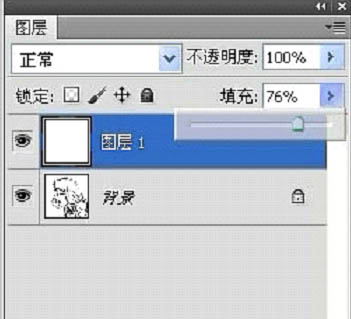
图层2不填充白色,线描稿就画在这个层里。透过图层1可以隐约看到草稿。
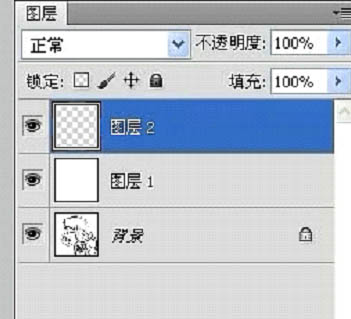

2、设置两个笔刷:一个中锋笔刷,用来勾线。

另一个是有干湿浓淡的笔刷,用来画墨和色。
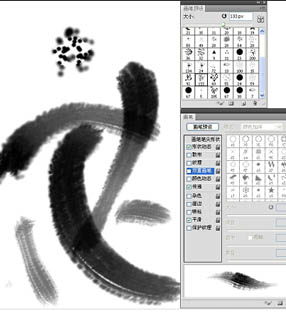
用中锋笔刷,勾勒人物。在勾勒的过程中不能像画草图一样随意,要注意合理的使用笔的压感功能,要注意用笔的轻重缓急,粗细变化。
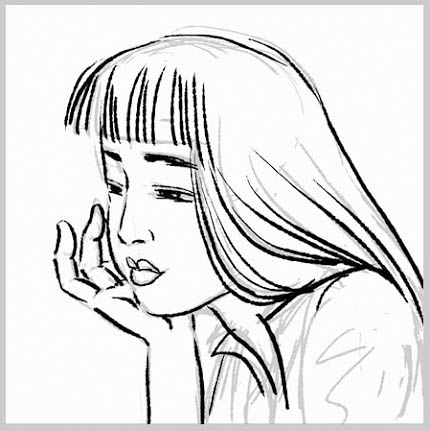
接下来再建一个新层。就是图层3,
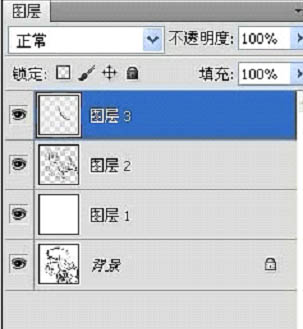
然后把图层2(面部层)填充为43%透明,这样就有淡墨的效果。
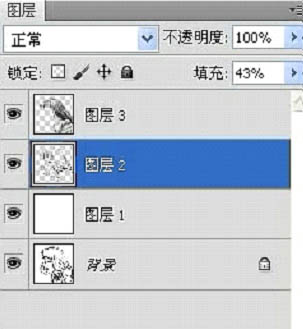
在图层3上换一个较大的笔刷,画头发衣服等,进行墨色渲染。这时更要要注意用笔的轻重缓急、节奏及韵律。国画中所讲的“收放关系”就体现在这里,面部和手部等部位要画得精细一些,用笔要精细一些,头发衣服等部分用笔可以豪放潇洒一些。
现在可以不用草图来作参照了,把图层1,就是白底得着一层填充为100%不透明,这样就完全看不见草稿了。
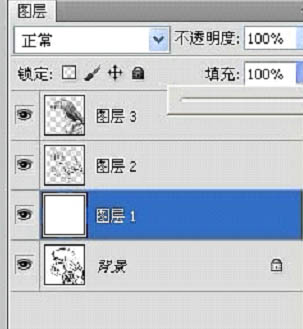
这是画完的效果。面部皮肤的部分是淡墨的效果,

眼睛和眉毛部分在图层3上再描一次。在描画眼睛的时候,不仅要用笔准确,还要表现出人物的情感、神态。现在只有眼睛、头发和衣服的墨色比较浓重,面部和手的墨色比较浅淡。

下面开始设色。
新建图层4,放到所有线条和墨的图层下面,这样颜色不会覆盖轮廓线墨色这一层。
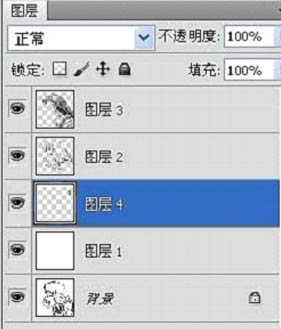
首先画头发,在边上画点赭石的颜色试一下。

打开图层样式,具体参数如下图:

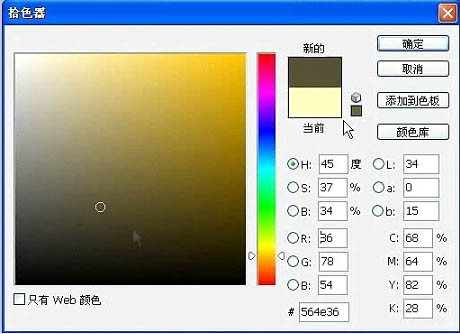


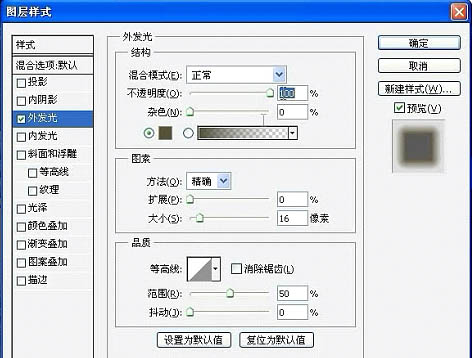
因为用了外发光,所以颜色有往外晕染的效果。

再建一个新层---图层6,用来画嘴的颜色。
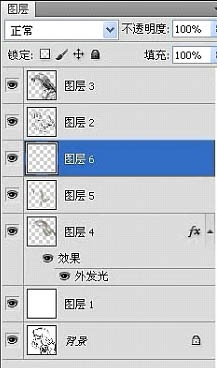
新建一个图层7,用来画面部的颜色。面部颜色用粉色和草绿色重叠的部分,摁住Alt键,用吸管吸一个合适的颜色,把它晕染到脸上,作为底色

再选粉红色,画在颧骨、下颌、笔尖、手指尖等等结构的转折处和面部的突起处。在中国画当中叫高染法,就是在结构的高处,染重的颜色,突出立体感。这种高染法通常用来表现妇女和儿童的皮肤。

在眼睛的部分画一点淡墨,使眼睛更加有神。

在图层4上画衣服的颜色-黄颜色+少量黑颜色,画的时候也是要注意用笔。因为图层4用了外发光的图层样式,所以颜色有往外晕染的效果。

为了把眼睛描绘的更加生动有神,需要在眼睛里点缀一个高光。新建图层8,放在最上层,点缀眼睛里面白色的高光。
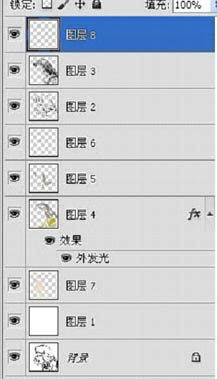
在中国画中,眼睛是非常重要的传神部分。东晋顾恺之曾经说过:“四体妍蚩无关于妙处,传神写照正在阿堵之中。”这个“阿堵”就是指眼睛的传神。所以画龙点睛对于画一个人物来说,眼睛的细致刻画是非常重要的。
